Методы диагностики и ремонта ноутбуков Dell в Москве: советы по самостоятельному ремонту
Внезапно перестал работать тачпад? Ноутбук Dell предательски "молчит", отказываясь включаться? Не паникуйте раньше времени! Возможно, проблему удастся решить своими силами, не прибегая к дорогостоящему ремонту. А если все же потребуется помощь профессионалов, вы будете знать, куда обратиться. Кстати, если вы ищете надежный сервисный центр, то ремонт ноутбуков dell в москве – это то, что вам нужно. Мастера Noteband выезжают на дом, что очень удобно. Но давайте обо всем по порядку.
Первичная диагностика: что можно сделать самостоятельно?
Прежде чем звонить в сервисный центр, попробуйте провести "первичный осмотр" своего электронного друга. Зачастую проблема кроется в мелочах, которые легко устранить самостоятельно.

Проверяем очевидное (и не очень)
- Питание. Банально, но факт: убедитесь, что ноутбук подключен к сети и адаптер питания исправен. Проверьте индикатор зарядки – горит ли он? Попробуйте подключить адаптер к другой розетке. Если есть возможность, проверьте адаптер с другим, заведомо исправным ноутбуком Dell (или наоборот, ваш ноутбук с другим адаптером).
- Батарея. Если ноутбук работает только от сети, а при отключении адаптера сразу выключается, проблема, скорее всего, в аккумуляторе. Попробуйте извлечь батарею (если это возможно в вашей модели) и подключить ноутбук к сети без нее. Если он включится – батарея "устала" и требует замены.
- Внешние устройства. Отключите все внешние устройства: мыши, клавиатуры, флешки, внешние жесткие диски и т.д. Иногда конфликт периферии может вызывать сбои в работе ноутбука.
- Перегрев. Ноутбуки Dell, как и любые другие, не любят перегрева. Если ноутбук сильно шумит вентилятором, а корпус ощутимо горячий, возможно, сработала система защиты от перегрева. Дайте ему "отдохнуть" и остыть. Почистите систему охлаждения от пыли (об этом ниже).
- Программные сбои. Если проблема возникла после установки нового ПО или обновления драйверов, попробуйте откатить систему к предыдущей точке восстановления. Зайдите в "Панель управления" -> "Восстановление системы" и следуйте инструкциям.
- "Синий экран смерти" (BSOD). Если при загрузке Windows появляется синий экран с кодом ошибки, запишите этот код. Он поможет определить причину сбоя. Поищите информацию об этой ошибке в интернете – возможно, найдете решение.
Чистка системы охлаждения – продлеваем жизнь ноутбуку
Пыль – злейший враг любой электроники. Она забивает радиатор и вентилятор, нарушая нормальную циркуляцию воздуха. В результате компоненты ноутбука перегреваются, что может привести к серьезным поломкам, вплоть до выхода из строя материнской платы.
Как почистить ноутбук от пыли?
В идеале – доверить эту процедуру специалистам. Но если вы уверены в своих силах и у вас есть необходимые инструменты (отвертки, кисточка, баллончик со сжатым воздухом), можно попробовать сделать это самостоятельно.
- Полностью отключите ноутбук от сети и извлеките аккумулятор (если это возможно).
- Найдите в интернете инструкцию по разборке именно вашей модели Dell. У разных моделей расположение винтов и защелок может отличаться.
- Аккуратно разберите ноутбук, чтобы получить доступ к системе охлаждения. Обычно она состоит из радиатора и вентилятора.
- С помощью кисточки и баллончика со сжатым воздухом удалите пыль с радиатора и лопастей вентилятора. Будьте осторожны, не повредите хрупкие детали.
- Соберите ноутбук в обратном порядке. Убедитесь, что все винты закручены, а защелки защелкнуты.
Регулярная чистка (хотя бы раз в полгода-год) значительно продлит срок службы вашего ноутбука и избавит от многих проблем.
Когда без мастера не обойтись: признаки серьезных поломок
Если самостоятельная диагностика не помогла, и ноутбук по-прежнему не работает, скорее всего, проблема серьезнее, чем казалось на первый взгляд. Вот несколько признаков, которые указывают на необходимость профессионального ремонта:
Аппаратные проблемы
- Ноутбук не включается вообще. Никаких признаков жизни: не горят индикаторы, не шумит вентилятор. Причин может быть множество: от выхода из строя блока питания до проблем с материнской платой.
- Ноутбук включается, но нет изображения. Экран остается черным, хотя слышен шум вентилятора и горят индикаторы. Возможно, проблема в видеокарте, матрице экрана или шлейфе, соединяющем матрицу с материнской платой.
- Появление артефактов на экране. Полосы, искажения цвета, мерцание – все это указывает на проблемы с видеокартой или матрицей.
- Не работает клавиатура или тачпад. Если проблема не в драйверах, то, скорее всего, потребуется замена этих компонентов.
- Ноутбук сильно греется и выключается. Даже после чистки системы охлаждения. Это может свидетельствовать о выходе из строя термопасты, повреждении системы охлаждения или других проблемах.
- Посторонние звуки. Треск, щелчки, писк – все это ненормально и может указывать на проблемы с жестким диском, вентилятором или другими компонентами.
- Проблемы с портами. не работают USB порты, не определяется кабель, не видит наушники.
Программные проблемы (требующие вмешательства специалиста)
- Не загружается операционная система. Постоянные сбои, зависания, ошибки при загрузке – возможно, повреждены системные файлы или заражение вирусами.
- Потеря данных. Если вы случайно удалили важные файлы или произошел сбой жесткого диска, специалист может попытаться восстановить данные.
- Необходимость переустановки операционной системы. Если вы не уверены в своих силах, лучше доверить эту процедуру профессионалу.
Диагностика и ремонт в сервисном центре: что ожидать?
Обращаясь в сервисный центр, вы можете рассчитывать на комплексный подход к решению проблемы.
Этапы работы
- Приемка и первичная диагностика. Мастер осматривает ноутбук, выслушивает ваши жалобы и проводит первичную диагностику, чтобы определить возможную причину неисправности.
- Углубленная диагностика. Если первичная диагностика не выявила проблему, проводится более детальное тестирование с использованием специального оборудования.
- Согласование стоимости и сроков ремонта. После определения причины неисправности мастер сообщает вам стоимость и сроки ремонта. Вы вправе согласиться или отказаться от ремонта.
- Ремонт. Мастер выполняет необходимые работы: замену компонентов, чистку, перепайку и т.д.
- Тестирование и выдача. После ремонта ноутбук проходит тестирование, чтобы убедиться в его работоспособности. Затем вам выдают отремонтированный ноутбук с гарантией на выполненные работы.
Помните, что своевременное обращение в сервисный центр – это залог успешного ремонта и долгой службы вашего ноутбука Dell. Не пытайтесь самостоятельно ремонтировать сложные поломки, если у вас нет необходимых навыков и опыта. Доверьте это профессионалам!


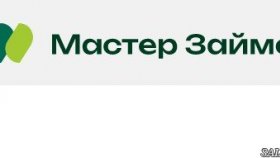 28.08.2025 17:25:58
28.08.2025 17:25:58 28.08.2025 17:19:58
28.08.2025 17:19:58 28.08.2025 14:24:25
28.08.2025 14:24:25 28.08.2025 00:55:35
28.08.2025 00:55:35 27.08.2025 23:57:43
27.08.2025 23:57:43 27.08.2025 18:26:54
27.08.2025 18:26:54 27.08.2025 13:50:42
27.08.2025 13:50:42 27.08.2025 06:20:29
27.08.2025 06:20:29 27.08.2025 06:19:04
27.08.2025 06:19:04 27.08.2025 00:06:01
27.08.2025 00:06:01 09.08.2025 15:59:30
09.08.2025 15:59:30 02.07.2025 17:00:33
02.07.2025 17:00:33 17.06.2025 21:13:14
17.06.2025 21:13:14 17.06.2025 20:54:37
17.06.2025 20:54:37 29.05.2025 13:36:09
29.05.2025 13:36:09 27.05.2025 13:06:48
27.05.2025 13:06:48 30.04.2025 22:39:17
30.04.2025 22:39:17 28.04.2025 17:54:26
28.04.2025 17:54:26 08.04.2025 16:19:08
08.04.2025 16:19:08 29.03.2025 05:21:26
29.03.2025 05:21:26